Как добавить маркеры к тексту в Excel с помощью этих простых советов
Microsoft Excel поддерживает множество функций, и одна из них — возможность добавлять в электронную таблицу маркированный список . (bullet list)К сожалению, инструмент не предлагает прямого способа сделать это, что весьма разочаровывает.
Но не волнуйтесь, мы нашли способ добавить маркеры в вашу электронную таблицу, и хотя это не так просто по сравнению с тем, чтобы сделать это в Microsoft Word , PowerPoint и т. д ., это не будет слишком сложно в Excel , как только вы увидите что мы сделали. Теперь имейте в виду, что при добавлении маркеров не так много визуальных подсказок. Несмотря на это, поверьте, мы сделаем этот процесс максимально простым.
Добавить маркеры в Excel
Процедура добавления маркеров к тексту в Excel выглядит следующим образом:
- Откройте лист Excel
- Нажмите на значок текстового поля
- Выберите текстовое поле
- Изменение размера и добавление текста в поле
- Добавьте пули в свой список,
Кроме того, мы также можем сделать это через меню символов(Symbol Menu) . Ниже мы(Will) обсудим этот вариант более подробно.
Добавьте(Add) маркеры с помощью параметра « Текстовое поле »(Text Box)
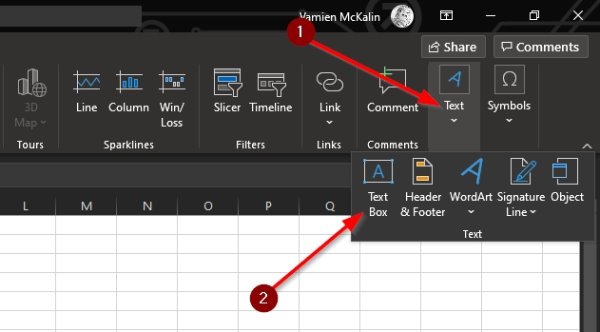
Вероятно, лучший способ добавить маркеры в электронную таблицу — это воспользоваться функцией текстового поля.(Text Box)
1] Нажмите на значок текстового поля
Прежде чем мы перейдем к этому, вы должны сначала выбрать « Вставить(Insert) » на ленте(Ribbon) , а затем щелкнуть значок « Текстовое поле»(Text Box) .
2] Измените размер и добавьте текст в поле
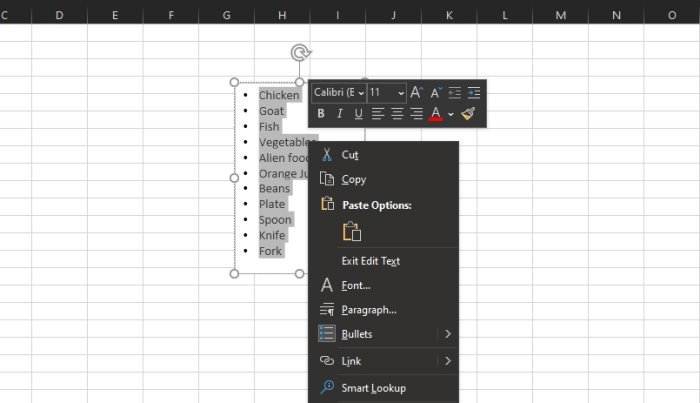
Следующий шаг прямо сейчас — это нарисовать прямоугольник в той области, где вы хотите разместить маркированный текст. Нажмите левую кнопку, затем перетащите мышь в правильном направлении, чтобы создать прямоугольник. Как только это будет сделано, добавьте относительный текст в текстовое поле в формате списка.
3] Добавьте маркеры в свой список
Когда дело доходит до добавления маркеров в список, выделите весь текст в поле, а затем нажмите правую кнопку мыши. Сразу(Right) должно появиться меню. Просто(Simply) нажмите на Bullets, и сразу же у вас должны быть маркированные тексты для работы.
Вставьте(Insert) маркеры из меню « Символ »(Symbol)
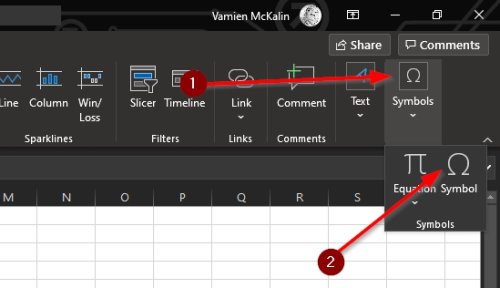
Меню символов — еще один отличный способ добавить маркеры, но требует больше работы по сравнению с предыдущим. Тем не менее, он работает достаточно хорошо, поэтому протестируйте его, чтобы увидеть, насколько он вам может понравиться или не понравиться.
Выберите значок «Символы»
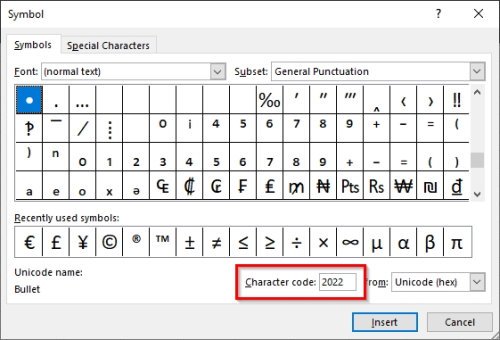
Первое, что вам нужно сделать, это щелкнуть значок символа(Symbol) , чтобы открыть меню. Вы можете сделать это, щелкнув вкладку « Вставка(Insert) », а затем выберите « Symbol > Symbols . Обязательно выберите пустую ячейку, прежде чем делать все это.
Найдите символ пули
Когда дело доходит до поиска символа пули, это очень просто. В меню « Символ(Symbol) » добавьте 2022 в поле « Код символа»(Character Code box) , затем нажмите кнопку « Вставить(Insert) » , чтобы добавить маркер в выбранную ячейку.
Это лучшие способы добавления маркеров в Microsoft Excel , поэтому используйте тот, который подходит вам лучше всего. И обязательно поделитесь этим руководством со своими друзьями, семьей и кем угодно еще.
Related posts
Как использовать Percentile.Exc function в Excel
Как использовать NETWORKDAYS function в Excel
Как сосчитать номер Yes or No entries в Excel
Excel, Word or PowerPoint не мог начать в прошлый раз
Как использовать Automatic Data Type feature в Excel
Как создать Radar Chart в Windows 11/10
Как изменить по умолчанию File Format для сохранения в Word, Excel, PowerPoint
Как создавать и использовать Form Controls в Excel
Как заблокировать клетки в Excel formula для их защиты
Как вставить Dynamic Chart в Excel spreadsheet
Как отремонтировать поврежденный Excel Workbook
Как использовать ISODD function в Excel
Как использовать HLOOKUP function в Microsoft Excel
Convert CSV до Excel (XLS or XLSX) с использованием Command line в Windows 10
Как использовать Mode function в Excel
Как использовать Find and FindB functions в Excel
Как использовать DGET function в Excel
Как использовать CHOOSE function в Excel
Как вы рассчитываете процент increase or decrease в Excel?
Как написать, построить и использовать VLOOKUP function в Excel
